10 funksjoner i Google Maps du kanskje ikke kjenner til
Google Maps: Fra forkledning til sporing, kartverktøyet har mer å by på enn du kanskje visste om.

Google Maps har de fleste prøvd, men hvor gode er vi til å bruke alt kartappen har å by på? Uansett om du er ute på reise eller bare vil utforske verden virtuelt, har Google Maps mange nyttige verktøy til hjelp.
I tillegg til de mer åpenbare funksjonene, finnes det funksjoner du ikke hadde en anelse om. Alt fra å forandre Pegman til å se hvordan steder og byer så ut før i tiden. Her kommer 10 ting du kanskje ikke visste at Google Maps kunne.
10 funksjoner i Google Maps du kanskje ikke kjenner til
- Forkle Pegman
- Mål avstand
- Husk hvor du har parkert
- Hvor har du vært? Lag en logg
- Reis tilbake i tid
- Lag ditt eget kart
- Overvåk vennene dine
- Rekk siste tog hjem
- Finn rullestolvennlige ruter
- Kart uten nett
De beste Google Maps-funksjonene
1. Forkle Pegman
Når du bruker Google Maps på PC eller Mac, har du en liten gul figur lengst nede til høyre. Dette er ikke en Simpson, men Pegman, og hvis du tar tak i ham og slipper ham ned på kartet dukker Google Maps gatebilder eller Streetview opp der tjenesten er tilgjengelig.
Men noen steder kommer Pegman til å se litt annerledes ut. Hvis du for eksempel reiser til Loch Ness blir Pegman forvandlet til et lite grønt monster med hatt. Hvis du skulle reise til Area 51 forvandles Pegman til en UFO. Tidligere kunne man se Pegman som Dronning Elizabeth II hvis man befant seg på Balmoral, Windsor slott eller Buckingham Palace. Vi regner med at Kong Charles III dukker opp i hennes sted etterhvert.
Hold et øye på Pegman neste gang du utforsker Google Maps. Man vet aldri hva han finner på.
2. Mål avstand
Google Maps kan brukes til å måle avstanden mellom to punkter. Du kan også lage en kjørerute og måle hvert enkelt ledd av den.
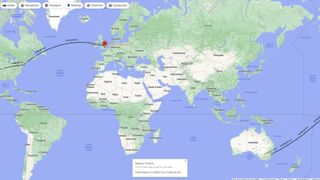
Uansett om du er på PC eller smarttelefon er det veldig enkelt. På PC: høyreklikk på et omåde og velg "Mål avstanden". På smarttelefon: klikk på et område, klikk igjen og velg "Mål avstand" fra menyen som dukker opp.
Get the best Black Friday deals direct to your inbox, plus news, reviews, and more.
Sign up to be the first to know about unmissable Black Friday deals on top tech, plus get all your favorite TechRadar content.
Hvis du vil ha en litt grundigere guide, kan du lese hvordan måle avstand i Google Maps (på engelsk).
3. Husk hvor du har parkert
Alle som har kjørt bil har også parkert den. Kun for å glemme akkurat hvor du satte den fra deg. Google Maps eliminerer dette ved at du kan lagre lokasjonen midlertidig, slik at du finner bilen etter handleturen.
Når du har parkert åpner du Google Maps på telefonen din og klikker på den blå prikken som viser hvor du er. Dette åpner en liten meny, med "Lagre parkeringen" som tredje valg. Klikk, og parkeringen er spart i Google Maps for senere bruk.
Hvis du skulle finne veien tilbake uten assistanse kan du fjerne punktet ved å klikke på det og velge "Fjern".

4. Hvor har du vært? Lag en logg
Ikke bare husker Google Maps steder du har søkt på, det holder også orden på hvor du har vært med smarttelefonen din (hvis du har installert appen da).
Hvis du åpner appen, klikker på profilbildet ditt og velger "Din tidslinje", kan du scrolle deg igjennom kalenderen og se hvor og når du har reist en spesifikk dag.
Hvis du ikke visste om denne funksjonen kan vi forstå at du ble litt forbløffet, det ble vi også.
Hvis du vil skru av denne funksjonen åpner du "Din tidslinje" og trykker på de tre prikkene oppe til høyre. Velg "Innstillinger" og scroll ned til "Posisjonsinnstillinger". Der kan du stenge av eller sette på posisjonslogg, slette all posisjonsdata, eller slette en eller flere dager.
Du kan også velge at historikken slettes etter et visst antall dager.
Om du velger å beholde sporingen kommer det med noen fordeler. Hvis du vil ha hjelp med å huske hvor du var på ferie, eller finne restauranten med den gode biffen du spiste her om dagen, kan dette verktøyet virkelig være til hjelp.
5. Reis tilbake i tid
Vi kan tenke oss at noen av dere gjerne skulle skru tiden tilbake til før dere innså at Google Maps sporet bevegelsene deres, eller i det minste kunne gå tilbake og skru av funksjonen tidligere.
Dessverre kan vi ikke hjelpe dere der, men hvis du fortsatt vil ha Google Maps kan du få se hvordan steder så ut før i tiden.
Gå inn i Streetview på PC. Øverst til venstre står datoen når bildet ble tatt. Trykk her, og du kan scrolle deg bakover for å se hvordan det så ut der gjennom det siste årtiendet.

Denne funksjonen baserer seg på Google Maps gatebilder, og ikke så mye på opplastede bilder, så tidsperioden og antall bilder kan variere.
Noen steder, som Times Square i New York, kan ses over et dusin ganger det siste tiåret, mens Choppera Hill i Yorkshire, UK bare har hatt et eneste besøk fra Google - i 2009.

6. Lag ditt eget kart
Selv om du kanskje ikke kommer til å føle deg som gamle tiders karttegnere, kan du lage dine egne kart med hjelp av Google Maps.
For å finne funksjonen må du åpne Google Maps på din PC, klikke på menyen oppe til venstre (tre linjer) og velge "Mine steder". Klikk på "Kart" og så "Opprett et kart" i bunnen (eller klikk på et av dine tidligere kart).
Layouten kan kanskje virke forvirrende til å begynne med, men det er bare å kaste seg inn og begynne å plassere knappenåler på steder du vil besøke.
Det er et fantastisk verktøy hvis du vil planlegger en kjørerute, særlig til steder du aldri har vært før. Du kan plassere knappenåler og gruppere dem slik at du får det meste ut av besøket ditt.

Hvis du reiser sammen med noen kan du dele kartet med dem. De kan da bidra med egne nåler og tips. Slik kan du legge til og dele steder som virker interessante og samtidig se om det er noen som vil bli med på turen.
7. Overvåk vennene dine
Det høres kanskje verre ut enn det er.
Hvis du har avtalt å møte vennene dine, men ikke riktig vet hvor de er, kan de bruke Google Maps for å dele posisjonen sin.
De går helt enkelt inn i appen og klikker på profilbildet sitt og velger "Posisjonsdeling". Da åpner Google Maps kontaktlisten, og der kan du velge hvem de vil dele posisjonen med.
De må kanskje endre i Stedstjenester for å få det til, men når de har delt posisjon får du live oppdatering av hvor de befinner seg. Du ser også gjenstående batteri.
Når dere er lykkelig gjenforent kan dere stenge av sporingen med stoppknappen lengst ned til høyre på skjermen.
8. Rekk siste tog hjem
Neste gang du drar ut på byen kan Google Maps hjelpe deg med å komme deg hjem før den siste bussen har gått.
For å finne ut når du må begi deg til holdeplass eller stasjon åpner du appen, legg inn destinasjon og klikk på "Allmenn kommunikasjon" (det lille toget). Nå kan du velge avreisetidspunkt, ankomst eller siste avgang du må rekke før du blir tvunget til å GÅ hjem.
En liten advarsel kan kansje være på sin plass; ikke vent til aller siste liten, siden dataene til Google Maps ikke alltid er helt oppdaterte.
Det vi heller gjør er å sjekke siste avgang for så å legge inn avreise en times tid før det. Da får du deg en utekveld, samtidig som du ikke trenger å bekymre deg for den lange spaserturen hjem.

9. Finn rullestolvennlige ruter
Når du får opp en reiserute i Google Maps tar den ikke alltid hensyn til spesielle behov for tilgjengelighet.
Men hvis du er inne på veisbeskrivelse for allmenne kommunikasjoner kan du åpne "Alternativer" ved å klikke på menyen øverst til høyre og velge "Tilgjengelig for rullestolbrukere". Når dette er valgt endres avgangs- eller ankomsttid for å vise hvor mye lenger tid du må bruke for å komme til din destinasjon.
Det er ikke perfekt. Det er avhengig av at relevant tredjepart har oppdatert informasjon om tilgjengelighet i Google, men det kan i alle fall gi deg en oppfatning av hvor mye lenger det kan ta å komme frem. Forhåpentligvis hjelper det deg å rekke det viktige intervjuet eller daten.
10. Kart uten nett
Hvis du vil unngå å bruke opp all mobildata på utlandsturen, eller er usikker på dekningen dit du skal, trenger du ikke nødvendigvis WiFi for å bruke Google Maps. Hvis du planlegger litt på forhånd altså. Hvordan laste ned kart til Google Maps?
Åpne Google Maps på din iPhone eller Android og klikk på profilbildet ditt. Der finner du "Kart uten nett". Klikk, og du finner kart du allerede har spart. Du kan også legge til nye kart, "Velg et kart selv".
Du kan nå bevege deg rundt i verden og velge det utsnittet du vil spare. Når det er valgt velger du bare "Last ned" og så blir kartet nedlastet neste gang du bruker WiFi.
Grafisk designer, skuespiller, skribent, musiker og katteeier.
Skriver om film, serier og alt annet morsomt.
Har bodd veldig lenge i Sverige, men er først og fremst nordlending.
- Hamish HectorSenior Staff Writer, News
